Om du säljer eller donerar din gamla Mac kanske du vill återställa systemet, inte bara för att de nya användarna ska få en ny start, men också för att säkerställa att dina data är säkrade från de nya ägarna.
Naturligtvis kan du överväga att ta bort ditt användarkonto från systemet och skapa ett nytt administrativt konto för de nya användarna, men det enklaste och mest genomgripande sättet är att helt formatera ditt system och installera om OS X.
- Säkerhetskopiering
Det första steget i någon fabriksåterställning av systemet är att helt säkerhetskopiera det. Du kan göra det med Time Machine eller med ett systemkloningverktyg. Endera metoden ska resultera i en fullständig kopia av din dator som du kan återställa eller migrera till ett nytt system, om det behövs.
- Inaktivera online-konton
Därefter måste du avaktivera alla tjänster som är kopplade till ditt system, eftersom vissa är maskinspecifika och kräver att ett begränsat antal maskiner ska fungera. Om du till exempel spelar din iTunes-musik på ytterligare datorer måste du tillåta dem att spela upp något DRM-skyddat iTunes-innehåll. Om den Mac du deltar med är ett av dessa system, avaktivera först den här behörigheten.
- Ta bort eventuell tredje parts maskinvara
Om du har lagt till några uppgraderingar eller utvidgningar till systemet kan du kanske överväga att ta bort dem. Beviljade, RAM-uppgraderingar och hårddiskuppgraderingar kan vara svåra eller onödiga att ångra, men om du har en Mac Pro med PCI Express-kort installerade, om du inte säljer dem tillsammans som ett paket, överväg att ta bort dem från systemet.
- Formatera och installera om
Nästa steg är att formatera ditt system och installera om det ursprungliga operativsystemsprogrammet som följde med det. Medan du kan installera den senaste versionen av OS X som du köpt från App Store, är det här tekniskt en kopia licensierad till dig, inte de nya ägare. Om du installerar om den ursprungliga versionen av OS X kommer de nya ägarna att kunna välja vilken version de vill installera.
Om du vill installera om den ursprungliga versionen av OS X om din Mac kom med en grå installations- och restaurerings DVD, sätt den in i den optiska enheten och starta om med C-tangenten nedtryckt. Därefter väljer du Diskverktyg på menyn Utilities efter att du har valt ditt språk. I Disk Utility, välj din interna hårddisk (listad över alla volymenamn som finns på den), och du ska se en flik "Partition" visas. På den här fliken väljer du "1 Partition" i rullgardinsmenyn, och sedan ger partitionen ett namn, ange det för att vara "Mac OS Extended (Journaled)" och tillämpa ändringarna.
Om ditt system inte kom med en grå restaurerings-DVD måste du använda Internet Recovery för att återställa den ursprungliga versionen av OS X. Det kommer att komma åt Apples servrar och ladda ner installationsverktygen för rätt version som följde med ditt system. För att göra detta, se till att du har en lämplig internetuppkoppling för användning med Internet Recovery, och starta om sedan med Alternativ-Kommando-R-tangenterna som hålls för att tvinga laddning till Internetåterställning. Återigen, använd Disk Utility för att fullständigt partitionera den interna uppstartsdriften och avsluta sedan Diskverktyget.
När hårddisken har formaterats kan du fortsätta med att köra OS X-installationsprogrammet och vänta på att innehållet ska hämtas och installeras på systemet.
Efter att installationsprogrammet har slutförts, startar systemet och visar välkomstskärmen för OS X-installationsassistenten, vid vilken tidpunkt du kan hålla strömbrytaren avstängd för att stänga av systemet (när nästa gång det slås på startar det på assistenten). Nu är det dags för de nya ägarna att sätta på och sätta upp, som om Macen kom direkt från fabriken.
Frågor? Kommentarer? Har du en fix? Skicka in dem nedan eller maila oss!
Var noga med att kolla in oss på Twitter och.








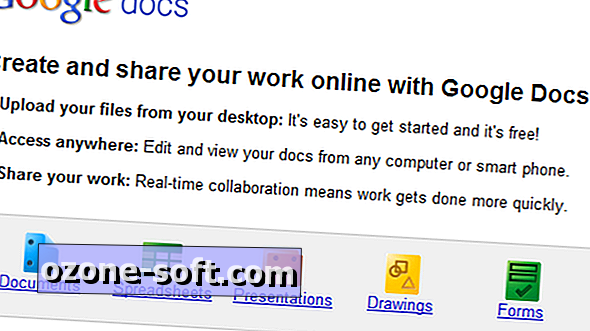




Lämna Din Kommentar